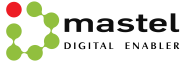Bosan dengan MacBook lama Anda? Mungkin Anda ingin meningkatkan ke MacBook Pro 14 atau 16, atau mungkin Anda melompat ke ranah desktop dengan memesan di muka Mac Studio yang baru diumumkan. Tapi sebelum Anda membeli MacBook baru, Anda mungkin bisa mendapatkan uang dengan menjual Mac lama Anda untuk membantu membiayai biaya yang baru. Namun, Anda harus memigrasikan data Anda ke Mac baru dan menghapus yang lama terlebih dahulu.
Menurut cnet.com, Hard drive Mac Anda penuh dengan informasi sensitif yang tidak ingin Anda akses, bahkan jika Anda memercayai pemilik laptop berikutnya. Selalu ada kemungkinan bahwa beberapa malware dapat menyelinap masuk dan mengungkap detail pribadi Anda.
Berikut ini adalah cara menghapus semua jejak data Anda dan mengembalikan Mac lama Anda ke pengaturan default pabrik:
- Keluar dari akun Anda
Pertama, Anda harus keluar dari semua akun Anda. Buka salah satu aplikasi dan buka Akun > Otorisasi > Batalkan Otorisasi Komputer Ini. Anda harus memasukkan ID Apple dan kata sandi Anda, lalu tekan tombol Deauthorize.Selanjutnya, Anda harus mematikan Cari Mac Saya dan keluar dari iCloud. Buka Preferensi Sistem > ID Apple, klik iCloud di panel kiri, lalu hapus centang Temukan Mac Saya. Selanjutnya, klik Ikhtisar dari panel kiri dan kemudian klik tombol Keluar.Terakhir, Anda harus keluar dari Pesan. Buka aplikasi Pesan, buka Pesan > Preferensi, klik tab iMessage, lalu klik Keluar. - Memutuskan sambungan Bluetooth
Buka System Preferences > Bluetooth, arahkan mouse ke perangkat yang ingin Anda putuskan pemasangannya, klik tombol X di sebelah kanan namanya, lalu klik Remove. - Reset NVRAM
Untuk melakukannya, matikan Mac Anda, lalu hidupkan dan segera tekan dan tahan empat tombol bersamaan: Option, Command, P, dan R. Anda dapat melepaskan tombol setelah sekitar 20 detik. Itu dia! NVRAM Mac Anda telah diatur ulang. - Reset Pabrik
Anda perlu memasukkan MacBook Anda ke dalam Mode Pemulihan untuk menghapus semua data Anda dan menginstal ulang MacOS. Untuk masuk ke Recovery Mode pada Mac berbasis Intel, restart dan segera tekan dan tahan Command-R. Anda dapat melepaskan kunci setelah Anda melihat logo Apple.(Jika Mac Anda berbasis M1, maka Anda perlu menekan dan menahan tombol daya hingga Anda melihat jendela opsi pengaktifan, lalu klik Opsi dan Lanjutkan untuk membuka jendela utilitas.)Selanjutnya, Anda akan melihat jendela MacOS Utilities. Pilih Utilitas Disk, klik Continue dan pilih startup disk. Selanjutnya, klik tombol Erase di bagian atas jendela Disk Utility dan isi dua bidang ini:Nama: Pilih nama untuk volume baru
Format: Pilih APFS.Selanjutnya, klik Erase Volume Group dan setelah Disk Utility melakukan tugasnya, keluar dari Disk Utility. (Jika Anda tidak melihat tombol Hapus Grup Volume di pojok kiri bawah, klik tombol Hapus di pojok kanan bawah.)
Anda harus kembali ke jendela MacOS Utilities. (Jika tidak, restart Mac Anda lagi, tahan Command-R saat reboot.) Dari jendela MacOS Utilities, pilih Instal Ulang MacOS dan ikuti petunjuk untuk menginstal sistem operasi. Setelah MacOS diinstal ulang, Anda akan disambut oleh Setup Assistant, yang kemudian dapat Anda keluarkan dan matikan Mac Anda.(ra/hh)